¿La aplicación de fitness no funciona en iPhone? ¡10 maneras de arreglarlo!
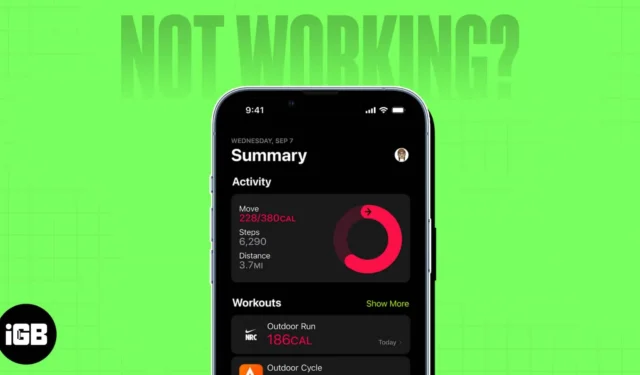
Si es un aficionado al ejercicio y la salud, lo más probable es que siempre desee realizar un seguimiento de su actividad y movimiento. Con la aplicación Fitness de Apple, puede obtener comentarios sobre el rendimiento en tiempo real y le ayuda a realizar un seguimiento de su progreso físico.
Antes del lanzamiento de iOS 16, no podía hacer mucho por sí solo y necesitaba un dispositivo Apple. Ahora, puede registrar automáticamente su rendimiento físico, como las escaleras subidas y las calorías quemadas sin un Apple Watch.
Pero algunos usuarios informan problemas al usar la aplicación Fitness en sus iPhones. Pueden surgir problemas ya sea que lo esté usando solo o con un Apple Watch. Si es usted, a continuación se presentan algunas posibles razones por las que puede solucionar el problema de que la aplicación Fitness no funciona en su iPhone y cómo puede solucionarlo.
¿Por qué la aplicación Fitness no funciona en mi iPhone?
Una de las razones más destacadas de esto es un error en el software del iPhone. Algunos usuarios notaron que sus iPhones no están llenando sus anillos de actividad de la aplicación Fitness a pesar de realizar actividades físicas. Esto puede conducir a la pérdida de rachas de premios, lo que puede ser frustrante.
Si posee varios dispositivos Apple vinculados a su ID de Apple, también es posible que iOS sincronice por error datos vacíos de uno de sus otros dispositivos en lugar de su iPhone.
Para que su iPhone realice un seguimiento de los datos de salud, como la duración de la carrera, necesita componentes de hardware específicos. Si su iPhone no puede registrar datos de salud, es posible que los sensores de su teléfono no funcionen según lo previsto, especialmente si su iPhone sufrió daños por líquidos o una caída grave en el pasado.
Otras razones posibles incluyen:
- iPhone y Apple Watch no son compatibles con la aplicación Fitness
- Problema con la conexión entre su iPhone y Apple Watch
- Problemas del servidor
10 soluciones fáciles para la aplicación Fitness que no funciona en iPhone
Según los problemas enumerados anteriormente, aquí hay algunas soluciones posibles que puede intentar para que la aplicación Fitness funcione en su iPhone.
1. Habilitar el seguimiento del estado físico
La aplicación necesita realizar un seguimiento de su actividad física, por lo que debe asegurarse de que la función de seguimiento de actividad física esté habilitada. Además de la aplicación Fitness, otras aplicaciones que necesitan realizar un seguimiento de su actividad no funcionarán correctamente sin esta función habilitada.
- Vaya a Configuración → Privacidad y seguridad.
- Selecciona Movimiento y forma física .
- Active Seguimiento de actividad física.
- Activa Salud .
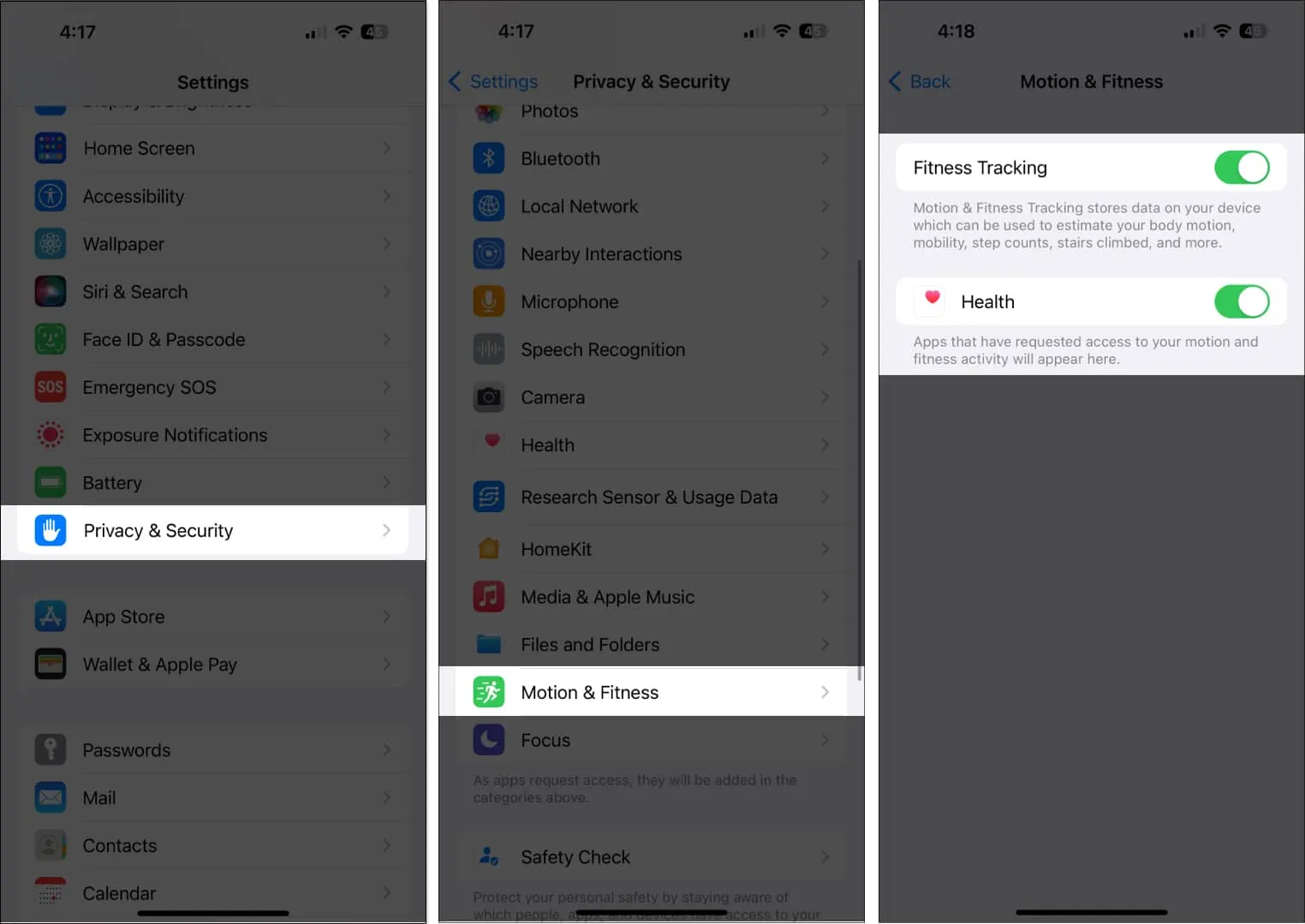
Si también está usando un Apple Watch, diríjase a la aplicación Apple Watch. Vaya a Mi reloj → Privacidad. Alterne el seguimiento del estado físico y la frecuencia cardíaca.
2. Verifique la conexión de red
Las aplicaciones de salud y estado físico realizan un seguimiento de los datos de salud sin conexión a Internet.
Sin embargo, si está utilizando un Apple Watch para recopilar sus datos de salud y estado físico, debe encender su Bluetooth y tener una conexión a Internet estable para permitir que se conecte sin problemas con su iPhone.
3. Reinicia tu iPhone
Un reinicio rápido puede eliminar las fallas y los errores que impiden que su aplicación Fitness funcione correctamente. Lo mismo es cierto para su Apple Watch.
4. Actualizar iOS y watchOS
Necesita al menos iOS 11 para ejecutar la aplicación Fitness en su iPhone y iOS 14.3 o superior para Fitness+. Sin embargo, una versión anterior de iOS puede tener errores y fallas que impidan que la aplicación funcione sin problemas.
Si probó la versión beta de iOS 16 y volvió a iOS 15, los datos de la aplicación Fitness creados por iOS 16 pueden ser incompatibles con la aplicación Fitness en el iOS anterior y pueden hacer que la aplicación no funcione correctamente.
Si es posible, actualice su iPhone a la última versión de iOS. Para hacerlo, vaya a Configuración → General → Actualización de software → Seleccione Descargar e instalar si hay una actualización disponible.
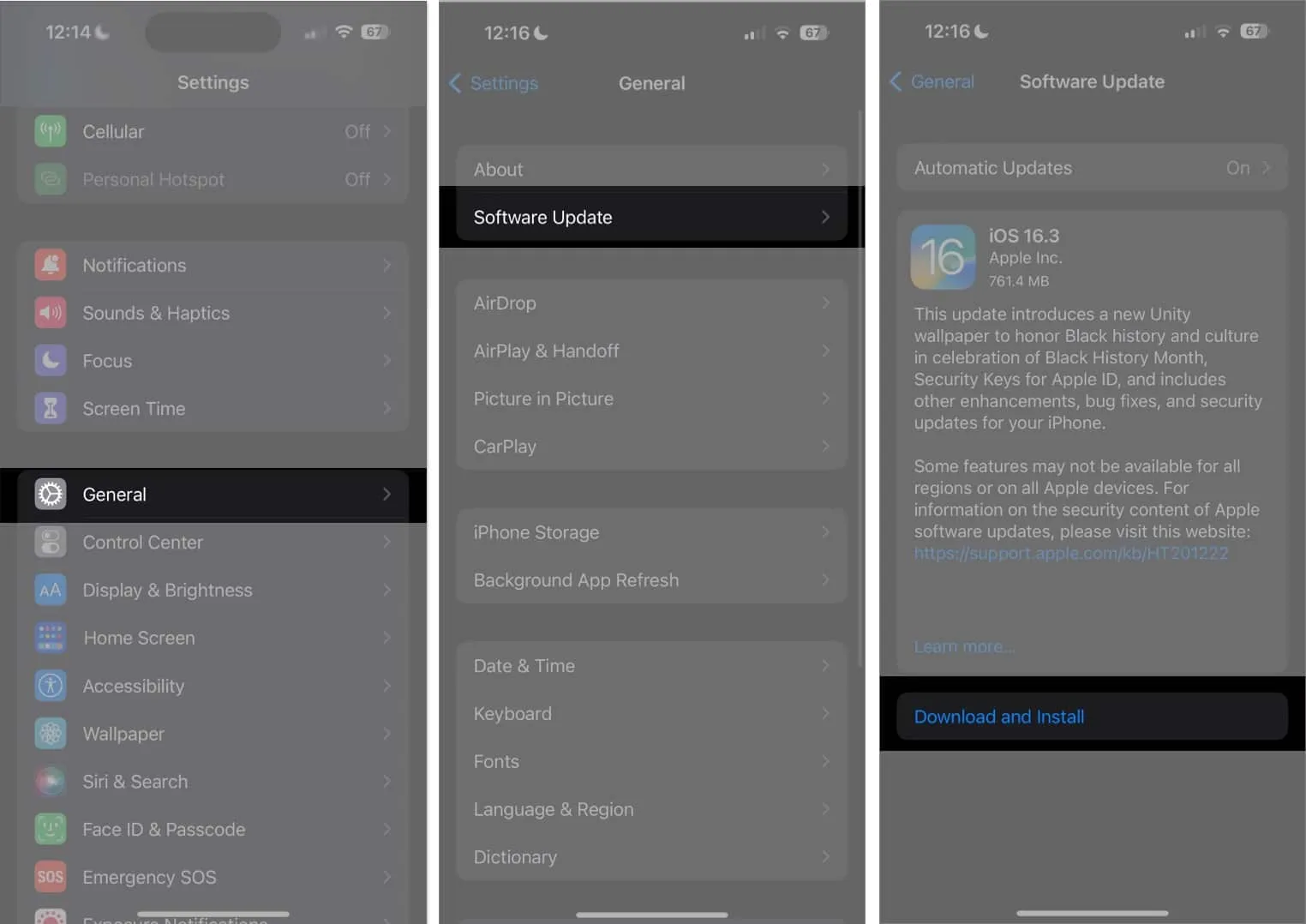
Lo mismo es cierto para el Apple Watch. Si usa un Apple Watch con la aplicación Fitness, es ideal actualizar su reloj a la última versión de watchOS. Para hacer esto:
- Conecta tu Apple Watch a un cargador.
- En su iPhone, abra la aplicación Watch → pestaña Mi reloj .
- Vaya a General → Actualización de software .
- Presiona Instalar ahora .
Alternativamente, puede ir a su Apple Watch y tocar Configuración → General → Actualización de software . Desplácese hacia abajo y toque Descargar e instalar si hay una actualización disponible.
5. Desvincular y volver a conectar Apple Watch
Si el problema está limitado entre su Apple Watch y la aplicación Fitness, es posible que desee solucionar un posible problema de conectividad entre sus dispositivos. Una rápida desconexión y reconexión puede hacer el truco.
Una manera fácil de desconectarse y volver a conectarse es activar y desactivar el modo Avión. Si esto no funciona, puede desvincular los dispositivos y volver a vincularlos después de unos minutos. Asegúrate de mantener tu iPhone y Apple Watch juntos mientras desvinculas y vinculas:
- Abre Apple Watch .
- Vaya a la pestaña Mi reloj → Todos los relojes .
- Toque el botón Información (i) junto al reloj que desea desvincular → toque Desvincular Apple Watch → seleccione Desvincular [su nombre de Apple Watch] .
- Escriba su contraseña de ID de Apple para desactivar el Bloqueo de activación.
- Presiona Desemparejar .
Después de que su Apple Watch se desvincule, verá un mensaje de Empiece a emparejar. Desde aquí, puede configurar su Apple Watch nuevamente.
6. Forzar el cierre de la aplicación
Es posible que la aplicación Fitness no funcione debido a un error aleatorio. Cerrar y volver a abrir la aplicación puede ser útil.
Para forzar el cierre de la aplicación, desliza hacia arriba en la aplicación Fitness desde el selector de aplicaciones.
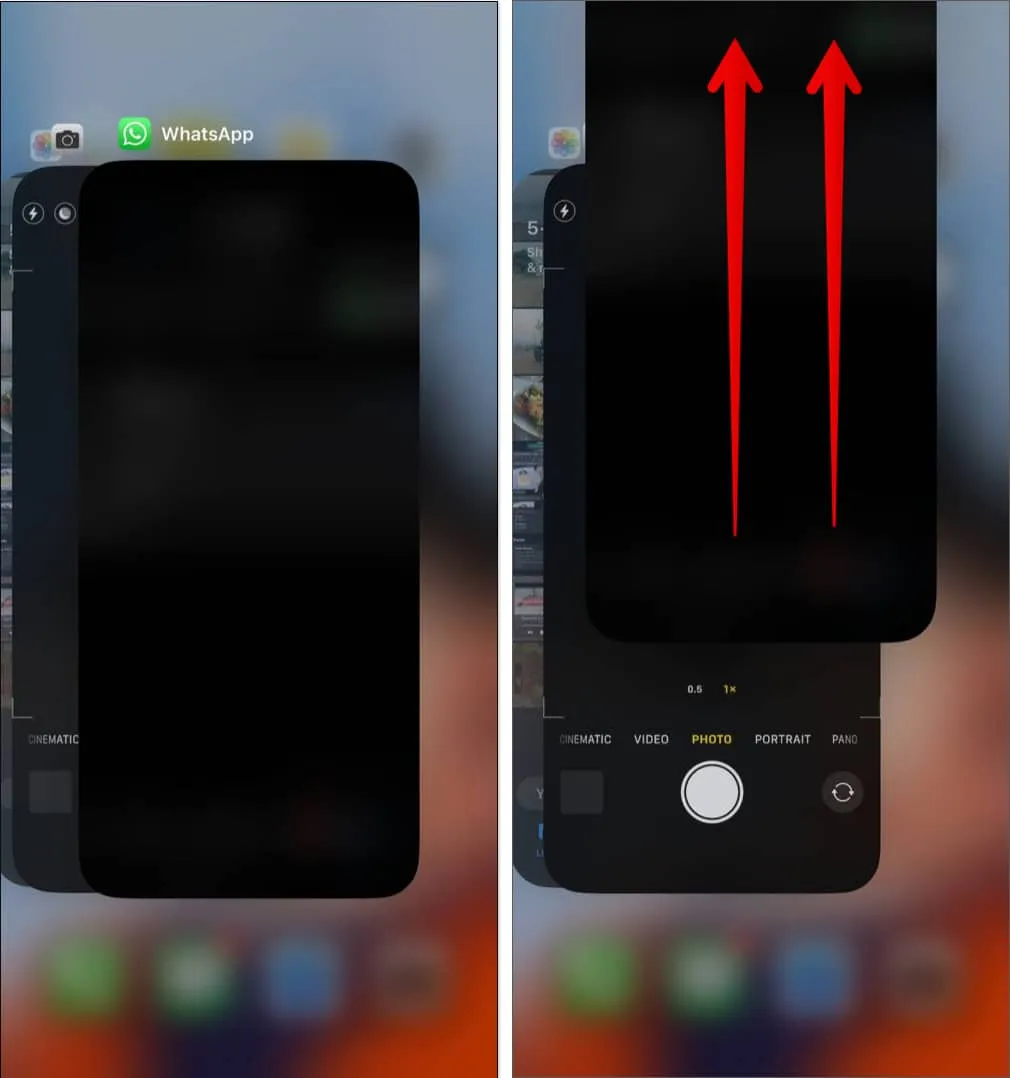
7. Restablecer datos de calibración de fitness
Si su problema es que los datos de su entrenamiento no se registran en su iPhone o los datos de su Apple Watch no se sincronizan correctamente en la aplicación Fitness, puede intentar restablecer los datos de calibración de Fitness . Para hacerlo:
- Abre la aplicación Watch en tu iPhone.
- Ve a Mi reloj → toca Privacidad .
- Toque Restablecer datos de calibración de actividad física .
- Aparecerá una ventana emergente de confirmación. Toque Restablecer datos de calibración de actividad física para confirmar.
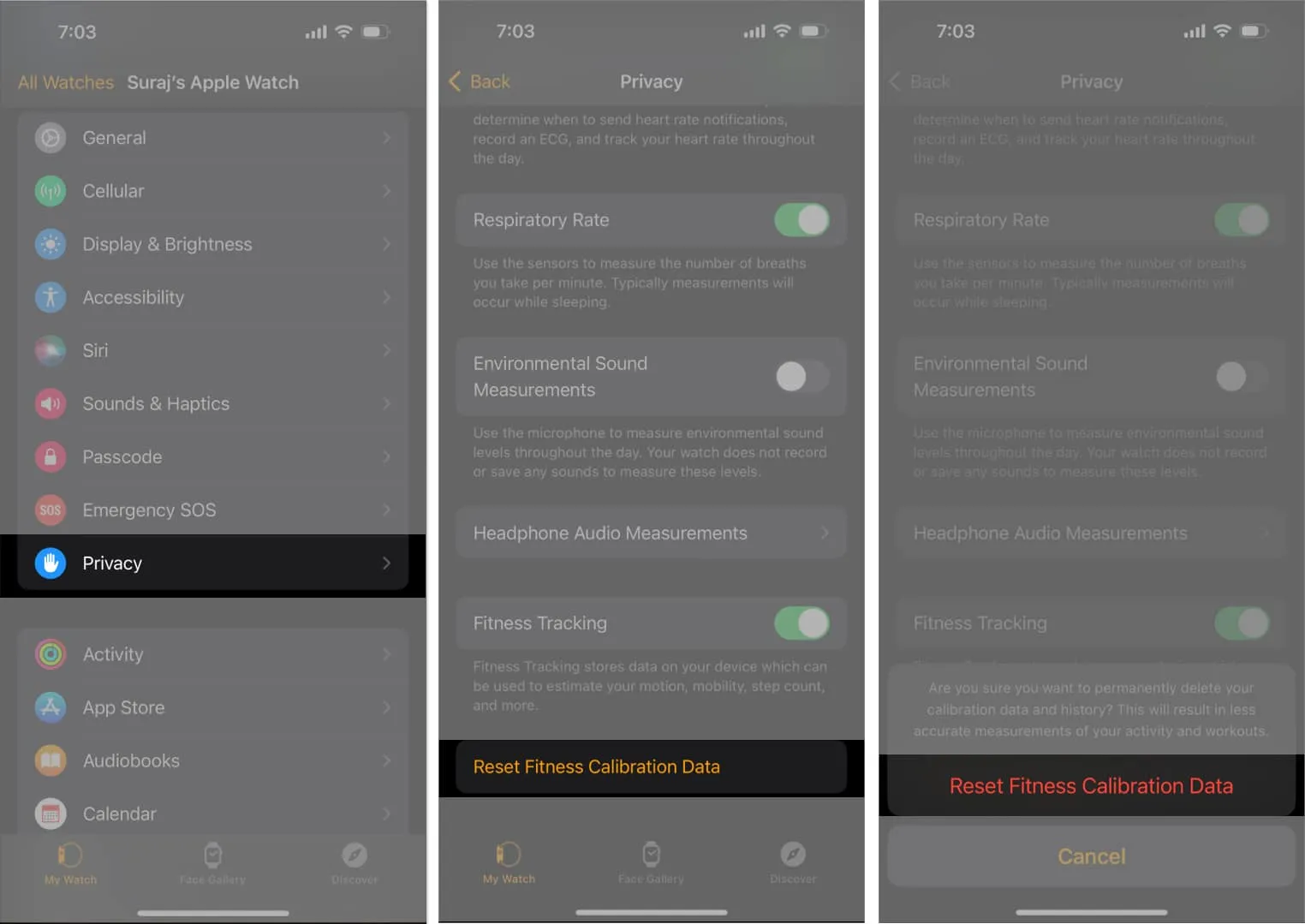
8. Elimina tus datos de fitness
Una solución posiblemente efectiva pero drástica para hacer que su aplicación Fitness vuelva a funcionar es eliminar sus datos de Fitness y configurarla nuevamente. Para hacer esto:
- Abra Configuración → toque Salud .
- Presiona Acceso a datos y dispositivos .
- Seleccione Fitness en Aplicaciones . Debería ver los datos de actividad física almacenados en su dispositivo.
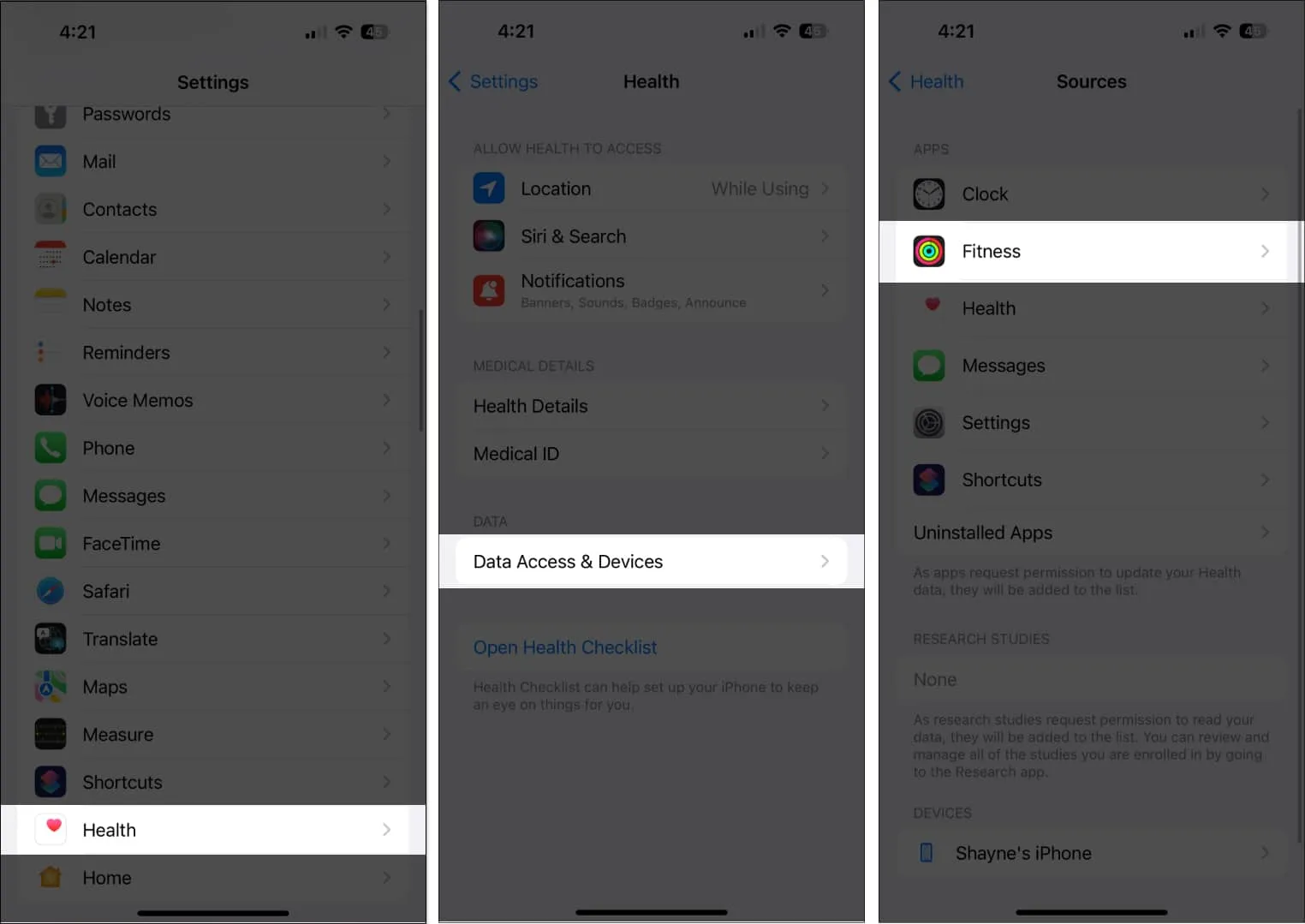
- Desplácese hasta la parte inferior y toque Eliminar todos los datos de «Fitness».
- Confirme la acción tocando Eliminar .
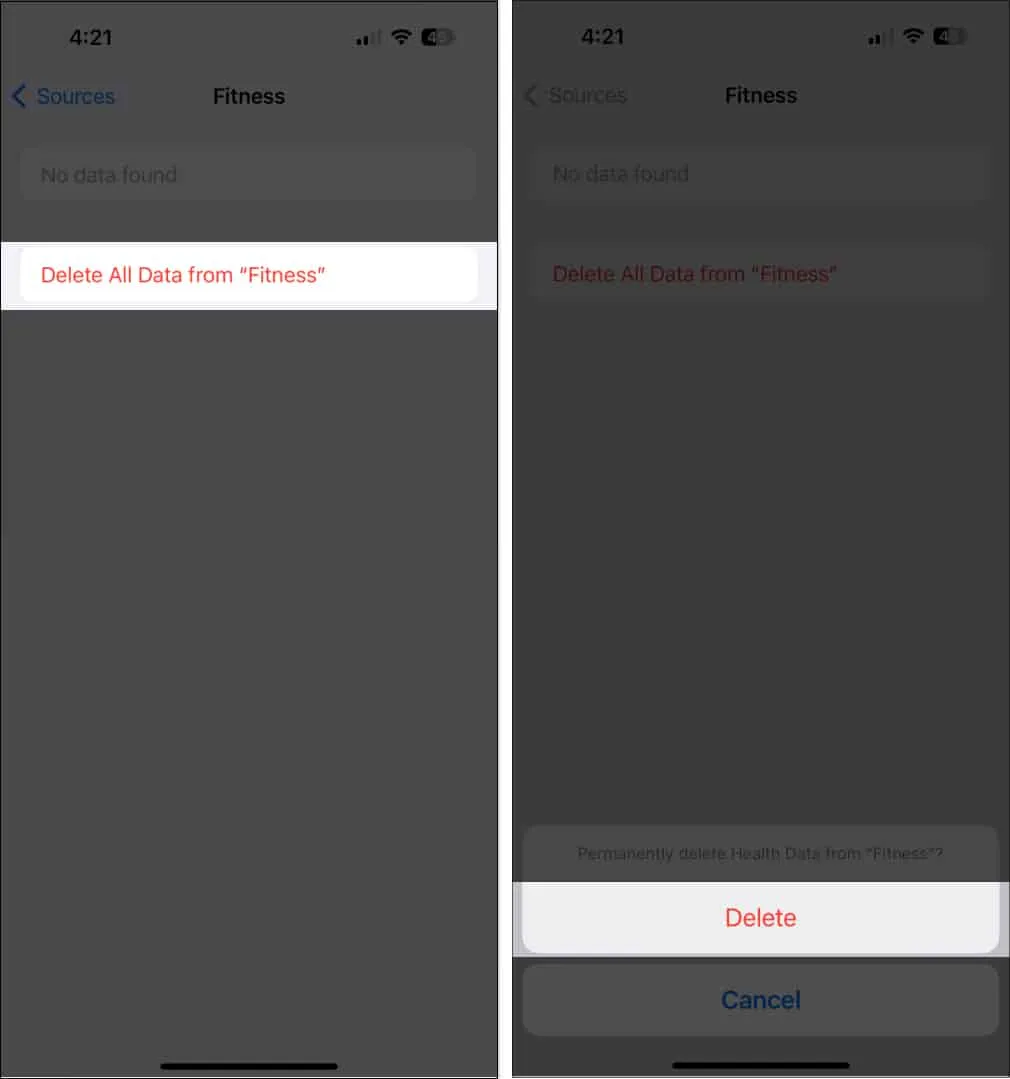
- Toque Salud → Toque Eliminar todos los datos de «Salud».
- Confirme su acción tocando Eliminar .
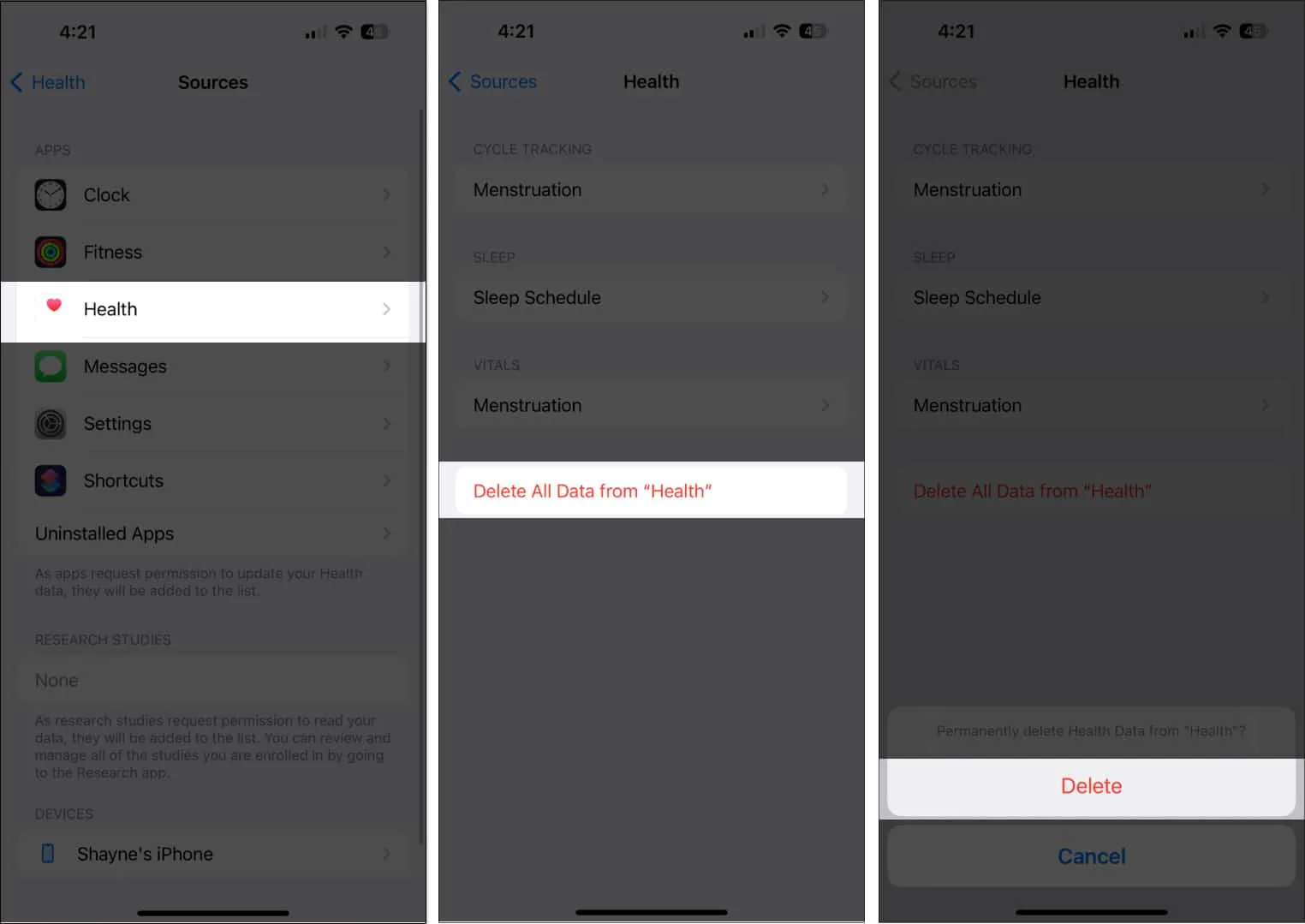
- Volverá a la pantalla anterior. Debería ver los dispositivos sincronizando sus datos de salud en la parte inferior. Toque para seleccionar su iPhone. Toque Eliminar todos los datos de [nombre del dispositivo] en la parte inferior de la pantalla.
Reinicie su iPhone y vuelva a configurar sus aplicaciones Fitness y Health siguiendo las instrucciones en pantalla.
9. Vuelva a instalar la aplicación Fitness
Otra forma de solucionar el problema es eliminar la aplicación y volver a instalarla. Tenga en cuenta que sus datos de actividad física probablemente se borrarán después de la reinstalación.
- Simplemente mantenga presionado el ícono Fitness desde la pantalla de inicio → Toque Eliminar aplicación .
- Seleccione Eliminar aplicación → Eliminar .
- Una vez hecho esto, vaya a la App Store y descargue la aplicación Fitness de forma gratuita.
10. Restablecer iPhone en modo DFU
Si ha hecho todo lo mencionado anteriormente y aún tiene problemas con la aplicación iOS Fitness, es posible que deba restablecer su iPhone en modo DFU para eliminar los archivos sobrantes o los problemas que impiden que la aplicación se ejecute correctamente.
Póngase en contacto con el soporte técnico de Apple
Si todo lo demás falla, es posible que necesite asistencia profesional del Soporte de Apple .
Haga una reserva de Genius Bar o vaya a la aplicación Apple Support para chatear o llamar al soporte.
Preguntas más frecuentes
¿Cómo arreglar el anillo de actividad de la aplicación iOS 16 Fitness que no funciona ?
Algunos usuarios con la aplicación Fitness sin un Apple Watch notan que el anillo de actividad no se actualiza mientras realizan actividades físicas. Los usuarios en un foro descubrieron que reinstalar la aplicación y reiniciar sus iPhones solucionó el problema.
Terminando…
La aplicación Fitness es un gran compañero para mantener un estilo de vida saludable y activo. Ahora que puede usarlo sin el Apple Watch, no hay límite para los objetivos de salud que puede lograr con la aplicación. ¡Háganos saber cuál funcionó para usted en la sección de comentarios!
- Cómo usar la aplicación Fitness en iPhone
- Cómo usar la detección automática de seguimiento en Apple Watch
- Las mejores aplicaciones de salud para iPhone



Deja una respuesta